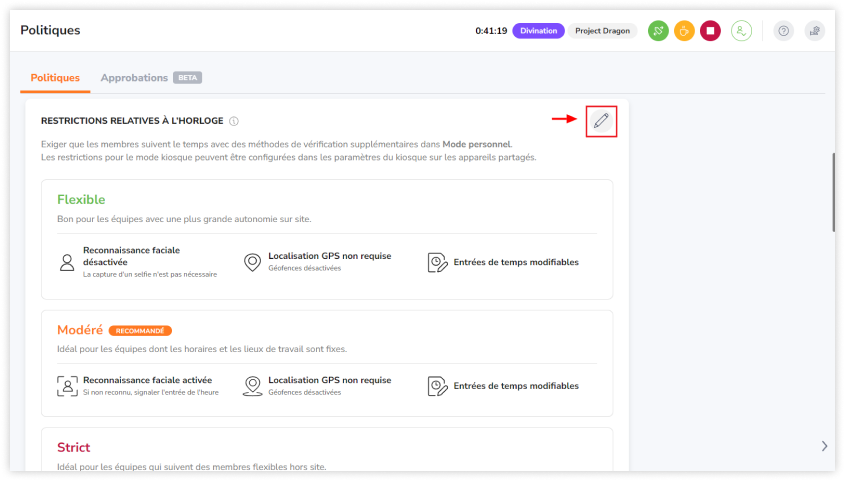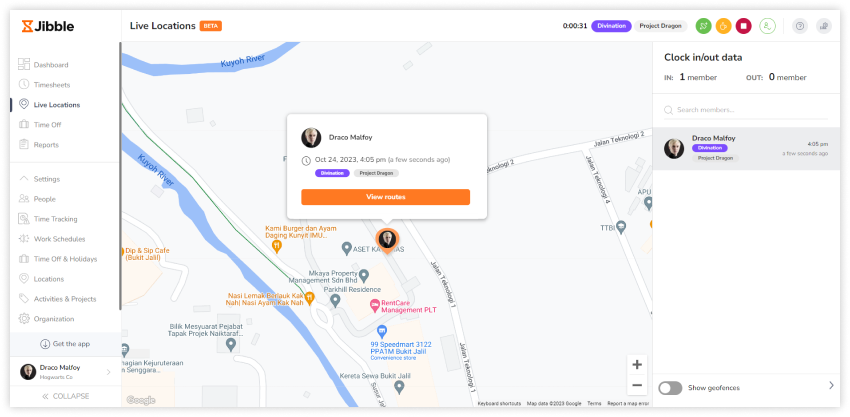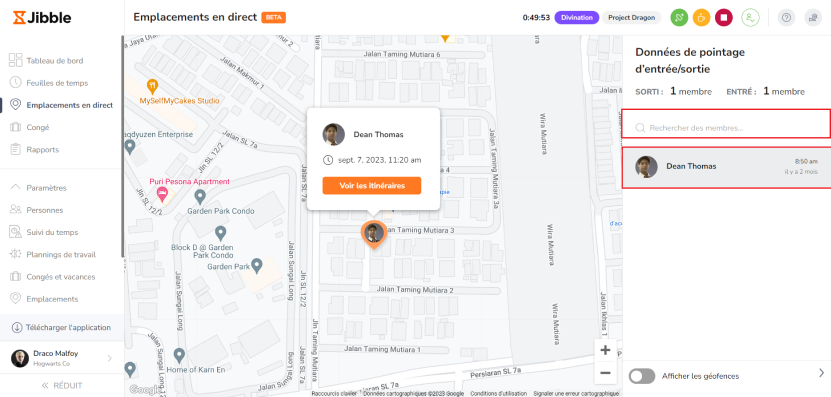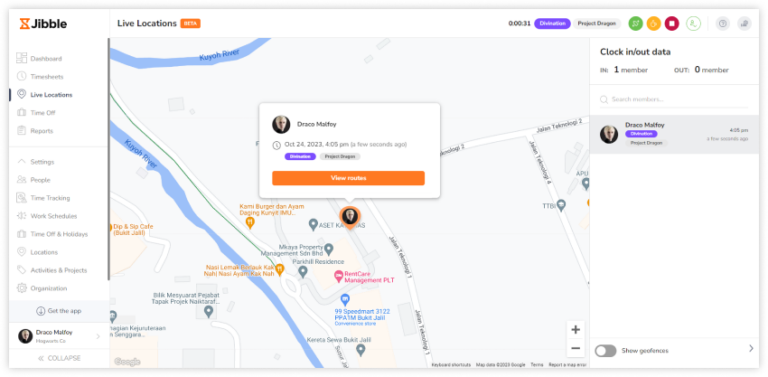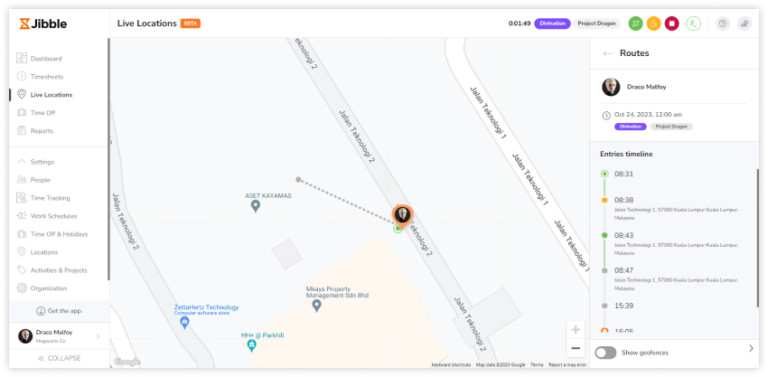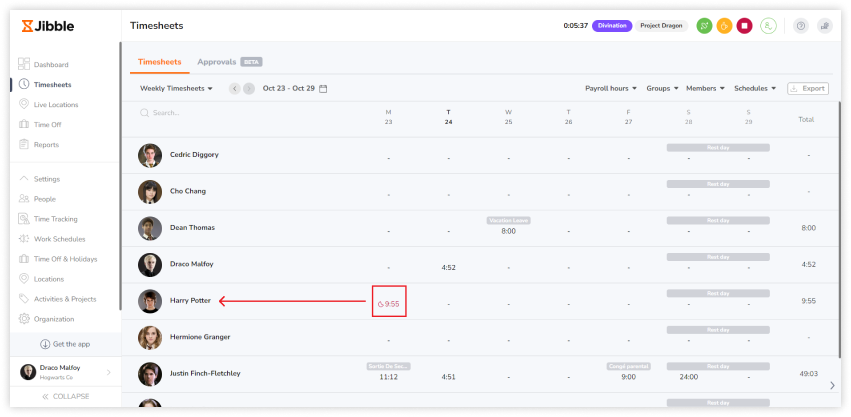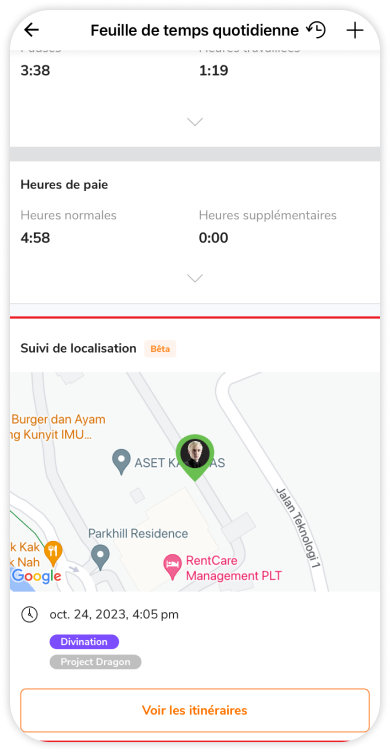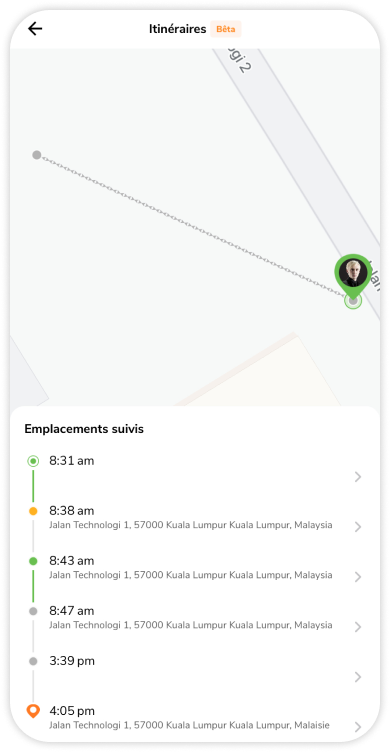Localisation en direct
Veillez à ce que les membres de votre équipe soient au bon endroit, au bon moment
La localisation en direct est idéale pour le suivi des employés en temps réel, car elle permet aux propriétaires, aux administrateurs et aux directeurs de suivre l’emplacement des membres de leur équipe tout au long de la journée, en temps réel, pendant qu’ils sont au travail. Le suivi GPS des employés n’est disponible que sur le plan Ultimate.
Cet article couvre les points suivants :
- Visualiser la position d’un membre de l’équipe sur les feuilles de temps
- FAQ sur la géolocalisation en direct
Démarrage
Avant de commencer à utiliser la géolocalisation en direct, veillez à lire cette liste pour vous assurer que tout a été configuré correctement.
- Les membres de l’équipe doivent télécharger et suivre leur temps via l’application mobile Jibble (iOS ou Android) pour que leurs positions soient enregistrées.
- Les membres de l’équipe doivent activer les services de localisation sur leur téléphone portable et les régler sur « Toujours autoriser« .
- Les paramètres de suivi du temps de l’organisation doivent être réglés sur Personnalisé et la case à cocher Activer le suivi de la localisation en direct doit être sélectionnée.
Remarques:
- Les emplacements seront suivis tout au long de la journée lorsque l’utilisateur pointe et ne seront pas suivis lorsque l’utilisateur part en pause ou après avoir pointé à la sortie.
- Les emplacements seront enregistrés même si l’application mobile fonctionne en arrière-plan, si elle est fermée de force ou si elle est hors ligne.
Configuration de la localisation en direct
-
- Allez dans Paramètres de suivi du temps.
- Sous Restrictions relatives à l’horloge, cliquez sur l’icône en forme de crayon pour apporter des modifications.

- Faites défiler jusqu’à Personnaliser et cochez la case Activer le suivi de la localisation en direct.

- Cliquer sur Sauvegarder.
Remarque : Le suivi de la localisation en direct s’applique par défaut à tous les membres de l’organisation, quel que soit leur rôle. Pour autoriser ou restreindre l’accès de certains groupes à cette fonctionnalité, vous pouvez activer ou désactiver le suivi de la localisation en direct dans les paramètres avancés des groupes.
![]()
Afficher la position d’un membre de l’équipe sur l’application Web
❗️ Cette section ne s’applique qu’aux propriétaires et aux administrateurs.
Les propriétaires et les administrateurs peuvent consulter les positions enregistrées de tous les membres de l’organisation. Les responsables pourront uniquement afficher les positions enregistrées des membres qu’ils gèrent sur l’application mobile.
-
Accédez aux Localisations en direct.

- Vous verrez une liste des noms des membres de votre équipe qui sont actuellement pointés dans la barre latérale.
- Recherchez le nom d’un membre dans la barre de recherche ou cliquez sur le membre dans la liste.

- Une épingle s’affichera pour indiquer la position actuelle du membre.

- Si vous souhaitez consulter les itinéraires parcourus par le membre, cliquez sur Afficher les itinéraires.
- Vous verrez une barre latérale avec les détails de l’entrée et une chronologie avec les emplacements enregistrés tout au long de l’entrée.

Remarque : Lorsque la pointeuse est en cours, des points de localisation supplémentaires sont enregistrés toutes les minutes en cas de mouvement important.
Visualiser la localisation d’un membre de l’équipe sur les feuilles de temps
Les emplacements enregistrés peuvent également être visualisés à partir des feuilles de temps d’un membre de l’équipe, y compris les emplacements enregistrés dans le passé.
- Allez dans Feuilles de temps.
- Cliquez sur une heure d’un jour particulier pour un membre de l’équipe.

- Vous verrez ses entrées de temps détaillées pour ce jour.
- Cliquez sur le bouton voir les itinéraires.

Remarque : Ce bouton ne s’affiche que lorsqu’un membre de l’équipe a enregistré des lieux pour cette journée.
- Une carte s’affiche avec les itinéraires parcourus au cours de la journée.

Afficher la position d’un membre de l’équipe sur l’application mobile
- Sur l’écran d’accueil, cliquez sur « Qui est entré/sorti ».
- Vous verrez une liste des noms des membres de votre équipe.
- Recherchez le nom du membre dans la barre de recherche ou cliquez sur le membre dans la liste.

- Sur leur feuille de temps quotidienne, dans la section Suivi de l’emplacement, vous verrez leur emplacement actuel et les détails de leur entrée.

- Si vous souhaitez consulter les itinéraires parcourus, cliquez sur Voir les itinéraires.
- Vous verrez une ligne de temps qui affiche tous les emplacements enregistrés tout au long de l’entrée.

FAQ sur la localisation en direct
Pourquoi mon personnel semble-t-il avoir quitté un bâtiment alors que ce n’est pas le cas ?
La géolocalisation en temps réel utilise des satellites pour capturer des positions GPS. En extérieur, lorsqu’il n’y a pas d’obstacles physiques empêchant les signaux GPS d’atteindre le récepteur, les positions GPS sont généralement précises.
Toutefois, à l’intérieur des bâtiments ou dans des zones où le signal n’est pas le plus fort, les signaux GPS peuvent s’affaiblir, ce qui peut entraîner des inexactitudes dans la capture des positions GPS.
Voici quelques moyens de garantir une meilleure précision du GPS :
-
- Activez le Wi-Fi.
- Calibrez votre téléphone.
- Sur votre téléphone ou votre tablette, ouvrez l’application Google Maps.
- Faites un 8 jusqu’à ce que votre boussole soit calibrée. Vous ne devriez avoir à le faire que quelques fois.
- Le faisceau devrait se rétrécir et pointer dans la bonne direction.
Pourquoi mon personnel semble-t-il s’être déplacé d’un endroit à l’autre alors qu’il est en position stationnaire ?
Comme dans le scénario ci-dessus, la localisation en direct utilise des satellites pour capturer les positions GPS. Un signal GPS n’est pas toujours stable et il y a plusieurs raisons pour lesquelles il peut ne pas suivre votre itinéraire ou votre emplacement avec précision, comme les capacités de votre téléphone/tablette, les conditions atmosphériques ou les paramètres de localisation.
Mon personnel a pointé en utilisant son ordinateur portable. Pourquoi je n’arrive pas à le visualiser sur la carte des emplacements en direct ?
Le suivi des emplacements en direct ne s’applique qu’au temps passé sur l’application mobile Jibble (iOS et Android). Les emplacements ne sont pas enregistrés pour les entrées de temps suivies via les ordinateurs de bureau et les ordinateurs portables. Si votre personnel doit être localisé, vous pouvez restreindre les types d’appareils sur lesquels vos membres sont autorisés à suivre leur temps.